百度输入法复制粘贴提示怎么关闭 如何关闭百度输入法通知栏剪贴板
更新时间:2023-08-25 12:55:46作者:yang
百度输入法复制粘贴提示怎么关闭,百度输入法作为一款常用的输入工具,无疑给我们的日常操作带来了很大的便利,然而有时候它的通知栏剪贴板功能可能会让人感到有些困扰。当我们在使用电脑或手机时,频繁地弹出剪贴板提示信息,不仅干扰了我们的工作和学习,还消耗了手机的电量。那么如何关闭百度输入法的通知栏剪贴板功能呢?接下来我们将为大家详细介绍一下关闭百度输入法通知栏剪贴板的方法。
具体步骤:
1.点击桌面的【百度输入法】。

2.点击右上角的【设置】。
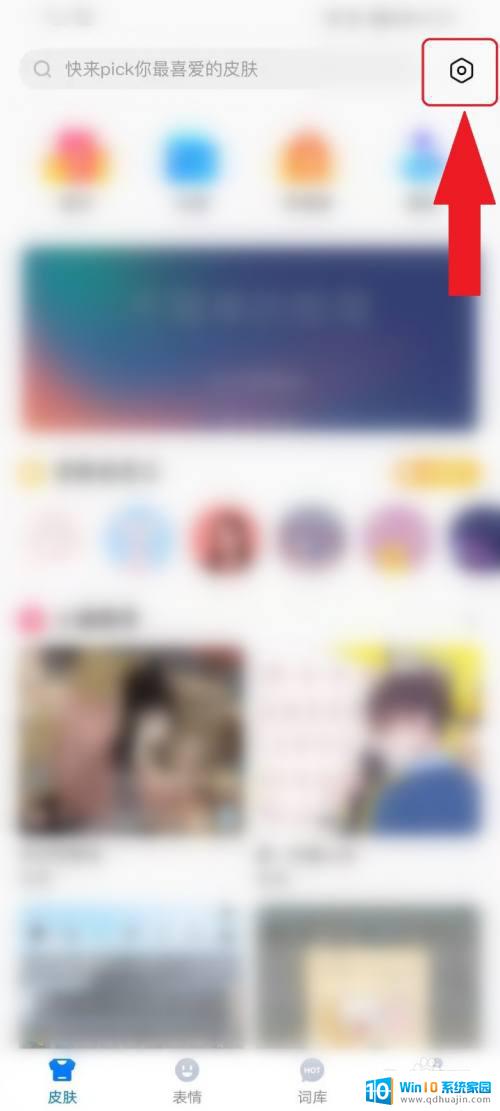
3.点击【高级设置】。

4.点击【便签和剪贴板】。
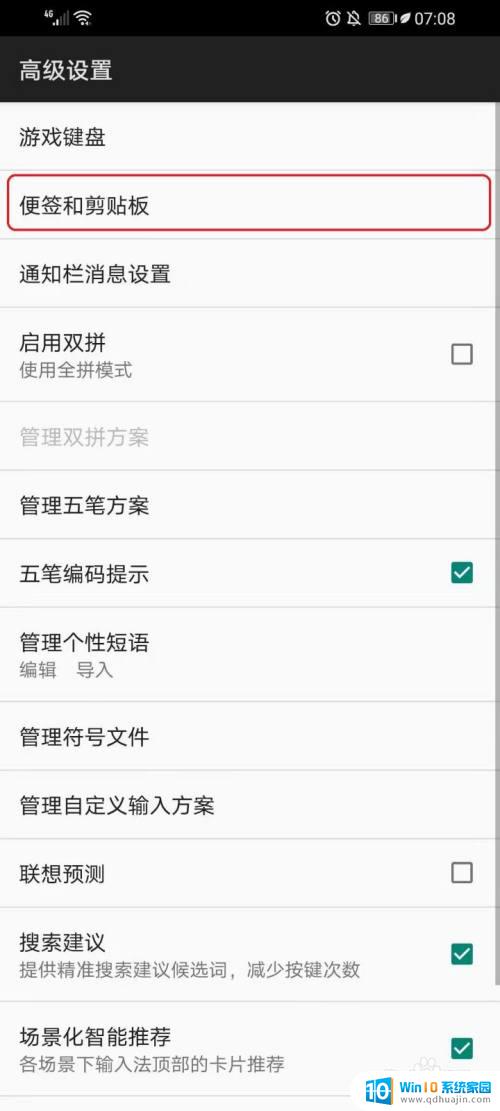
5.取消勾选【开启通知栏剪贴板】,即可关闭通知栏剪贴板。

6.设置完成。

7.手指从顶部下滑打开通知中心,可以发现通知栏剪贴板已经关闭了。

以上是如何关闭百度输入法的复制粘贴提示的全部内容,如果您遇到了这种情况,可以按照本文的方法解决,希望这篇文章能够对您有所帮助。
百度输入法复制粘贴提示怎么关闭 如何关闭百度输入法通知栏剪贴板相关教程
热门推荐
电脑教程推荐
- 1 windows系统经常无响应,怎么弄 电脑桌面无响应怎么解决
- 2 windows电脑c盘怎么清理 Windows 清理C盘的步骤
- 3 磊科路由器桥接 磊科无线路由器桥接设置详解
- 4 u盘提示未格式化 raw RAW格式U盘无法格式化解决方法
- 5 笔记本新装win 10系统为什么无法连接wifi 笔记本无线网连不上如何解决
- 6 如何看win几系统 win几系统查看方法
- 7 wind10如何修改开机密码 电脑开机密码多久更改一次
- 8 windows电脑怎么连手机热点 手机热点连接笔记本电脑教程
- 9 win系统如何清理电脑c盘垃圾 Windows 如何解决C盘红色警告
- 10 iphone隐藏软件怎么显示出来 苹果手机应用隐藏教程
win10系统推荐
- 1 萝卜家园ghost win10 64位家庭版镜像下载v2023.04
- 2 技术员联盟ghost win10 32位旗舰安装版下载v2023.04
- 3 深度技术ghost win10 64位官方免激活版下载v2023.04
- 4 番茄花园ghost win10 32位稳定安全版本下载v2023.04
- 5 戴尔笔记本ghost win10 64位原版精简版下载v2023.04
- 6 深度极速ghost win10 64位永久激活正式版下载v2023.04
- 7 惠普笔记本ghost win10 64位稳定家庭版下载v2023.04
- 8 电脑公司ghost win10 32位稳定原版下载v2023.04
- 9 番茄花园ghost win10 64位官方正式版下载v2023.04
- 10 风林火山ghost win10 64位免费专业版下载v2023.04